标签:rect center 关闭 ide 教程 cmd cto director 选择
使用命令行进行汇编语言编译十分繁琐,而一个成熟的编译器应需一键就完成程序所有的编译运行。
本文基于Windows平台,配置Asm编译环境,使用Notepad++搭建一个简易的Asm编译器教程。
环境:Windows10
软件:Notepad++ V7.5.8
编译:fzuasm
Notepad++下载:https://notepad-plus-plus.org/
1、建立一个空工作目录,进入并新建一个.asm代码文件
INCLUDE Irvine32.inc
.data
val1 dword 10000h
val2 dword 40000h
val3 dword 20000h
finalVal dword ?
.code
main PROC
mov eax,val1
add eax,val2
sub eax,val3
mov finalVal,eax
call DumpRegs
exit
main ENDP
END main2、配置编译程序make32.bat(见课件)
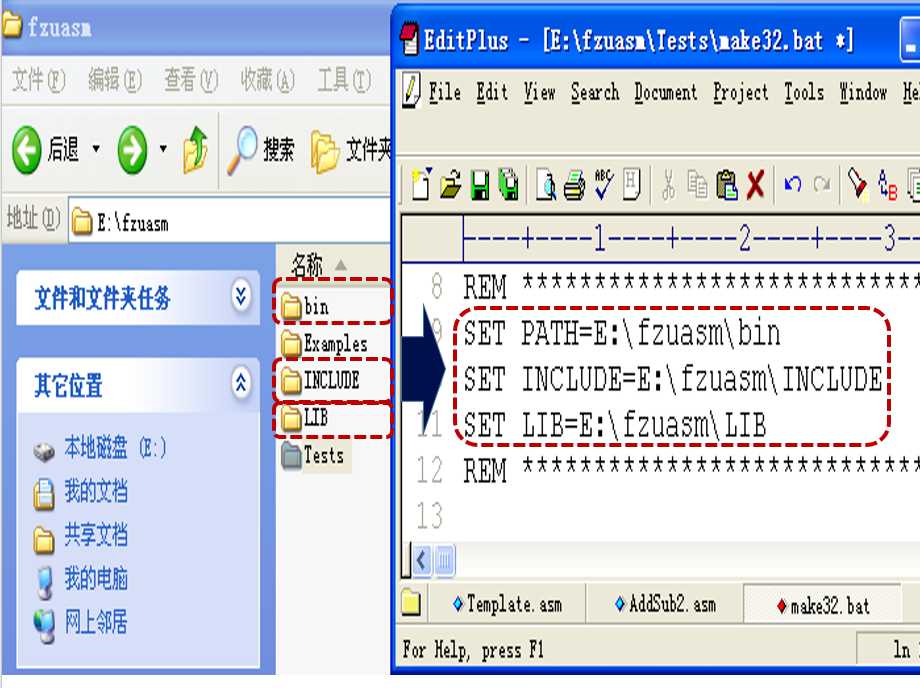
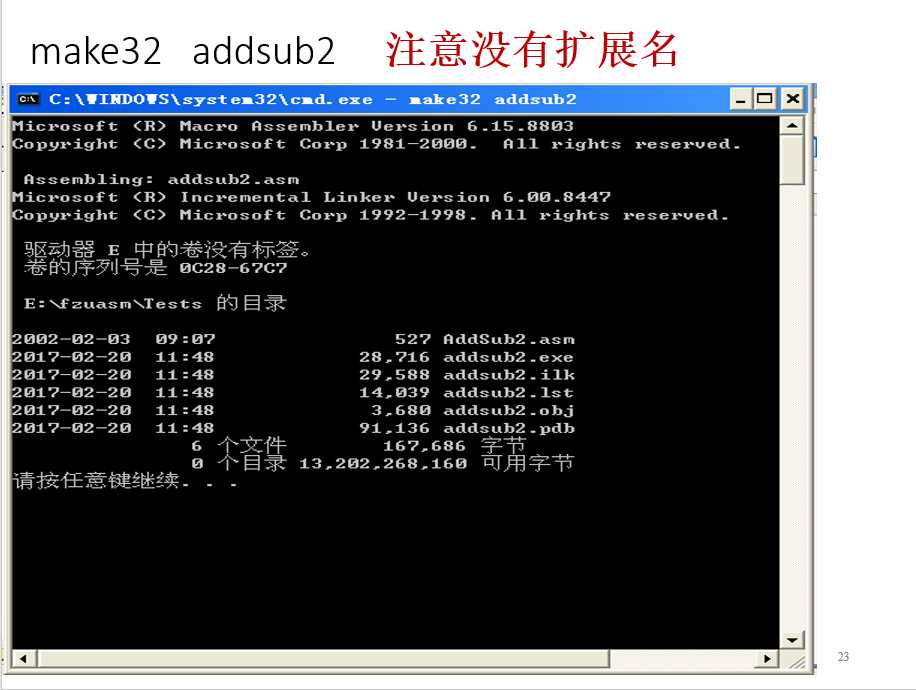
确保make32.bat能够正常进行编译
3、将make32.bat拷贝到工作目录下,确认此时代码文件和编译程序都在此目录下
4、右键打开asm代码文件,打开方式选择Notepad++,建议设为默认打开方式
5、在工具栏中选择“运行”

6、输入如下代码后点击“运行”
cmd /k cd $(CURRENT_DIRECTORY) & make32 $(NAME_PART) & $(NAME_PART) & PAUSE & EXIT
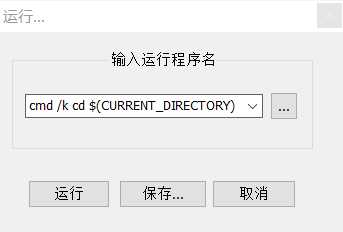
如图程序正常编译并运行,shell内输出了编译信息和运行结果,按任意键结束
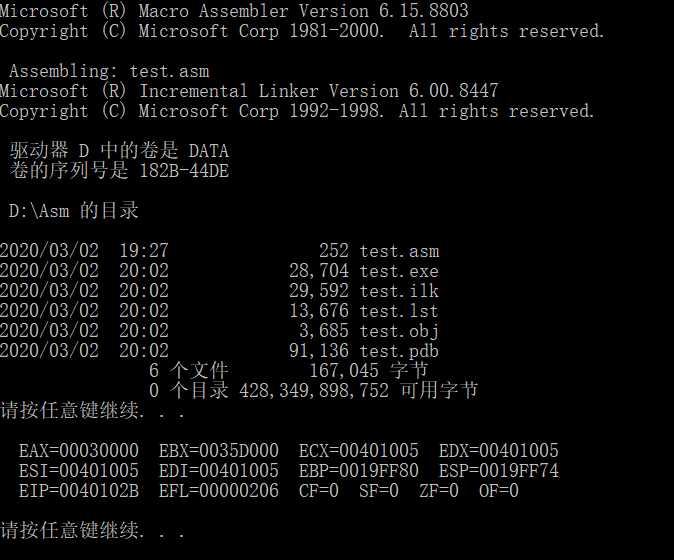
一个简单的Asm编译器就搭建完成了
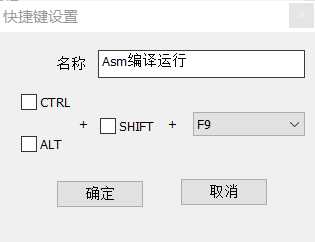
Tips:Notepad++没有自动保存,用“crtl+S”保存后再编译
[1]如何配置notepad++升级为可编译运行的编辑器?
https://blog.csdn.net/weixin_41501825/article/details/83625140
[2]汇编语言程序设计ppt 第1章 绪论
[3]notepad++中配置简易masm汇编语言IDE(详细)
http://www.wendangku.net/doc/f85b726a6294dd88d1d26b0f.html
使用Notepad++搭建简易Asm汇编语言编译器(详细图文)
标签:rect center 关闭 ide 教程 cmd cto director 选择
原文地址:https://www.cnblogs.com/fzulinxin/p/12396962.html